כיצד להיכנס לווינדוס Windows 10 ללא סיסמה
אם זה קורה כי המקלדת שלך מפסיקה פתאום את פעולתה או שחלק מהמקשים אינם פועלים כאשר אתה מנסה להתחבר אל PC, אז בעיקר אתה תקוע, אלא אם כן אתה מקבל אחד חדש או ללוות. החדשות הטובות הן שאתה עדיין יכול להיכנס למחשב Windows 10 שלך עם מקלדת פיזית מחוברת, ועם העכבר המצורפת, זה אמור לעזור לך עם כמה דברים בסיסיים.
כיצד להיכנס למחשב Windows ללא מקלדת
הפעל את המחשב והמתן למסך ההתחברות. ייתכן שתצטרך ללחוץ על מקש אם יש לך טפט מסך נעול.

חפש את " מרכז גישה נוחה " בפינה השמאלית התחתונה של המסך. הסמל נראה כמו סמל כיסא גלגלים כי אתה חייב לראות בעולם האמיתי גם כן. ב- Windows, זה מציע קבוצה של כלים עבור אלה עם ליקוי ראייה כדי לקיים אינטראקציה עם Windows.

לחץ כדי לפתוח אותו, ולחפש אפשרות שאומרת מקלדת על המסך . זה, ואתה צריך לראות מקלדת וירטואלית על המסך. זהו המקלדת על המסך.
כעת באפשרותך להשתמש בעכבר כדי להקליד את הסיסמה שלך ולהכות על Enter. אם יש לך מסך מגע, תוכל להשתמש ב- Touch.
עם זאת, אם אתה מתחיל לשמוע קולות, אז זה המספר שמנסה לעזור לאלו העומדים בפני אתגרים בראיית החזון. המקלדת שמופיעה על המסך היא מילת מפתח במלואה, ופירוש הדבר שתוכל להשתמש בסיסמה מורכבת כלשהי.
כדי להשתמש בתו מיוחד, ייתכן שתצטרך להשתמש במקש Shift ובמקרה שתאבד את המיקוד, פשוט השתמש בעכבר או בכרטיסייה על המקלדת כדי לחזור.
לאחר כניסה, אני ממליץ לך להתחיל בפתרון בעיות על ידי ביצוע ההודעות הבאות:
מקלדת או עכבר לא עובד
- מקלדת למחשב נייד לא עובד
- התקני Bluetooth שאינם מוצגים או חיבור
- באפשרותך גם להשתמש במקלדת שעל המסך בזמן שאתה מחובר ל- Windows 10. הדבר שימושי כאשר המקלדת הפיזית אינה פועלת כמצופה.
עבור אל `הגדרות`> `גישה נוחה`> `מקלדת`> `הפעל` המקלדת על המסך.
יש לך אפשרות להפעיל את `מקשים דביקים`, `מסנני סינון`, `מקשים`, `מקשי קיצור`, קו תחתון, וכן הלאה. באפשרותך לבחור להפעיל צליל עבור כל קליק, להציג הודעת אזהרה בעת הפעלת הגדרה עם מקלדת.
קרא הבא
: כיצד להשתמש במחשב Windows ללא מקלדת או עכבר.
הוא כולל Intel Core 2 מעבד אקסטרים QX 9770 פועל ב 3.2 GHz, יחד עם 2GB של זיכרון DDR3 ו 1.6 טרה של אחסון כולל, בתוספת Windows Vista Home Premium מותקן מראש. המחיר 4000 $ כולל 22 אינץ 'Viewsonic VG2230wm; אם כבר יש לך להציג, את מערכת עצמאית ללא צג פועל עבור $ 3700. מחשב ה- PC מגיע יחד עם מקלדת G15 של Logitech עם מקלדת G5 גבוהה ועכבר G5.

Power Recon BT מגיע עם חלקים של שלוש שנים ואחריות עבודה ותמיכה טלפונית לכל החיים - פלוס. למרבה הפלא, בעוד Vigor כולל מדריכים עבור רבים מן הרכיבים וכן את חבילת סטנדרטי של דיסקים שחזור מערכת, כוח Recon BT לא הספינה עם מדריך מערכת.
יצירת פריסות מקלדת של Microsoft: יצירת פריסות מקלדת מותאמות אישית

יוצר פריסות לוח המקשים של Microsoft יאפשר לך ליצור פריסות מקלדת מותאמות אישית עבור השפה שלך ב- Windows 8 | 7 נוֹף. הורד אותו ללא תשלום.
סקירה: Microsoft Wireless Desktop 800 מקלדת מקלדת + שילוב עכבר
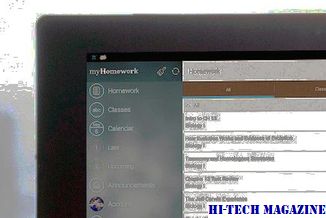
Microsoft Wireless Desktop 800 הוא משולב אלחוטי חסכוני, זול, פשוט עולה בסביבות $ 24.95. מקלדת של קומבו זה יש כמה פגמים רציניים, אבל העכבר אומר סיפור אחר.







